Takket være sin kraftfulde kalenderfunktion giver Simply CRM mulighed for at konfigurere gentagne begivenheder og automatisere deres udførelse i bestemte tidsperioder.
Hvis du vil oprette en tilbagevendende begivenhed i Simply, skal du logge ind på dit instrumentbord og trykke på plus-ikonet i øverste højre hjørne.

Vælg Begivenhed i den nye rullemenu.
Hvis du vil oprette en engangshændelse, kan du bruge vinduet Hurtig oprettelse og indtaste begivenhedsoplysningerne.
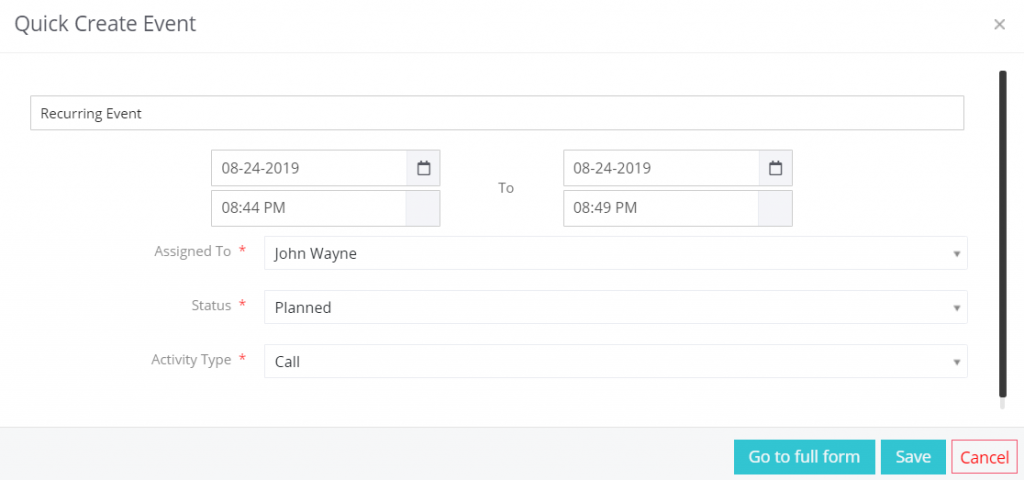
Hvis du imidlertid ønsker en tilbagevendende begivenhed, der gentager sig i de nøjagtige perioder, du angiver, skal du trykke på knappen Gå til fuld form.
I den nye visning skal du indtaste begivenhedsdetaljerne. Husk, at felterne markeret med en rød stjerne er obligatoriske.
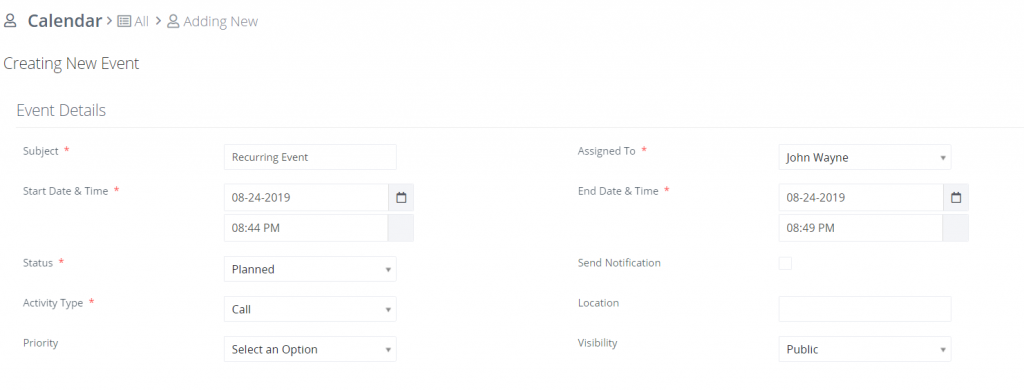
Når du er færdig med at indtaste de grundlæggende begivenhedsdetaljer, skal du rulle ned til afsnittet Gentagelsesdetaljer og kontrollere funktionen Gentag.
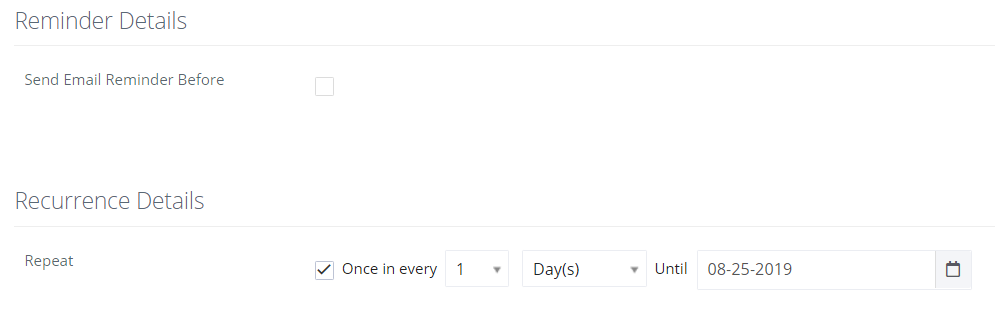
Angiv det nødvendige gentagelsesinterval i de relevante felter.
Tryk på Gem for at bekræfte oprettelsen af den tilbagevendende begivenhed.
Sådan bruges arbejdsgange til at opsætte gentagne begivenheder
Hvis du foretrækker at arbejde med arbejdsgange, kan du åbne dit Simpelt betjeningspanel og vælge Arbejdsgange under Automation.
I det nye vindue skal du klikke på knappen Ny arbejdsgang i øverste højre hjørne.
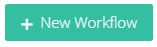
Indtast arbejdsgangen detaljer, og vælg Tidsinterval for indstillingen Trigger Workflow On. Angiv gentagelsesperioden, og rul ned til Workflow-handlinger.
Tilføj en ny workflow-handling ved at trykke på den relevante knap.

Når du klikker på Tilføj handling, vises en ny rullemenu. Vælg, hvilken handling du vil udføre i de intervaller, du har angivet, og indtast dens detaljer.
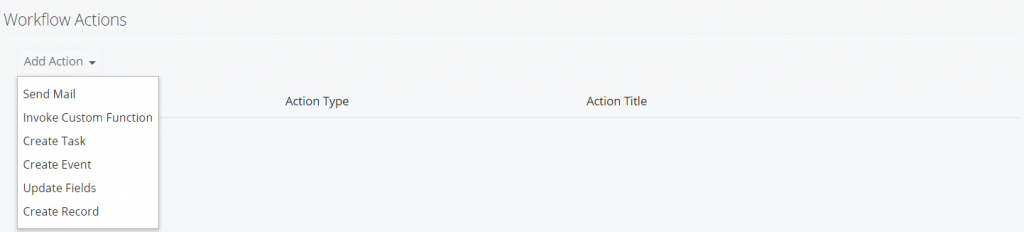
På denne måde udfører arbejdsgangen automatisk den valgte handling i de specificerede tidsperioder.






